共同创作者是
wikiHow员工
X
这篇文章由我们训练有素的编辑和研究团队共同创作,他们对文章的准确性和全面性进行了验证。
wikiHow的内容管理团队会严密监督编辑人员的工作,确保每篇文章都符合我们的高质量标准要求。
这篇文章已经被读过15,037次。
在Windows电脑中,管理员账户对于计算机的文件、系统和设置具有全部的操作权限和完全控制资格。因此,只有可信任的用户才能具有管理员权限。管理员可以创建新的管理账户,也可以撤回或授权用户的某些权限。然而,如果你需要查找和更改你的计算机的管理员设置,那也是很简单的。不过你需要确认你正使用的账户也具有管理员权限。
步骤
方法 1
方法 1 的 2:
Windows 7和Vista系统
方法 2
方法 2 的 2:
Windows XP系统
-
1在你的桌面上找到“我的电脑”图标。
-
2右键点击图标,选择管理。这会打开计算机管理窗口。
-
3点击左侧的“+”展开“本地用户和组”。
-
4点击组。你会看到管理员、来宾账户(Guest)、高级用户等标题。
-
5双击管理员。这会打开计算机上所有管理员的列表。如果你具有访问该计算机的管理员权限,那么你能够在这个菜单中更改管理员设置。
-
6点击添加指定新的管理员。这会打开一个新窗口。
-
7输入你想要添加的账户的名称,然后点击检查名称。此时账户名称下方会出现下划线。点击确定关闭窗口并保存设置。
-
8移除管理员。如果你想要删除一个管理员,可以选中目标账户,然后点击删除。
- 如果你想要保留自己的管理员权限,确保不要把自己的账户从列表中删除即可。
-
9保存更改。如果没有更改自己账户的设置,那么不需要重启机器。否则,你需要登出再登录来保存设置。广告
小提示
- 如果你使用学校等公共计算机,请不要随意添加自己的账户为管理员账户,一经发现,他们会找到并禁用你的账户。
- 考虑到安全性问题,请确保所有密码都至少包含六个字符长度,同时包括大写字母、小写字母、数字和符号等。至少每个90天更换你的密码,来保护账户安全。
- 在XP系统中,管理员账户无法被移出管理员用户组,因为它是内置于组中的。不幸的是,名为“管理员”的管理员账户的安全性是很低的。将管理员账户重命名(点击重命名按钮来进行重命名)为其它不那么显眼直白的名称是一个明智的安全举措。
- 为了提高安全性,尽可能地少给其它用户授权管理员权限。
- 标准用户对于系统更改的权利有限,也不能安装程序、删除系统文件或更改设置。来宾账户可以使用基本的文件和程序,但是除此之外几乎不具备其它权限和能力。
广告
警告
- 如果你使用工作电脑,在没有事先征得IT部门的意见前,请不要随意更改任何管理设置。
- 如果你使用共享计算机或不属于你的计算机时,在没有征得计算机所有者的同意许可前,请不要随意将管理员权限授权给你自己的账户。
广告
你可能还喜欢
关于本wikiHow
广告
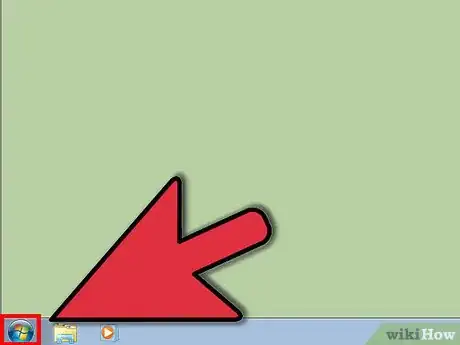
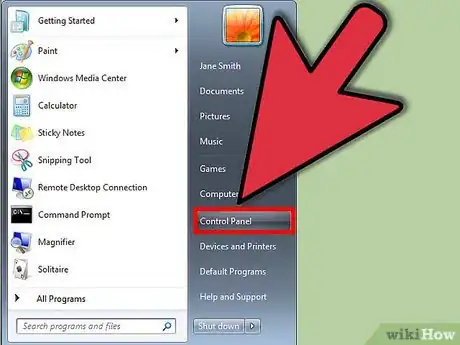
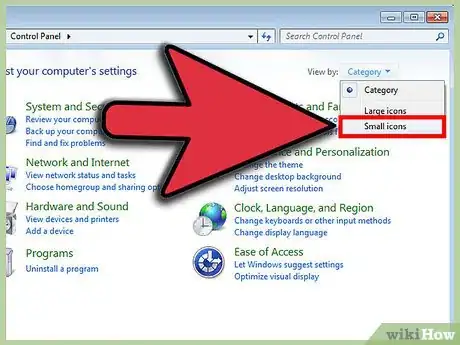
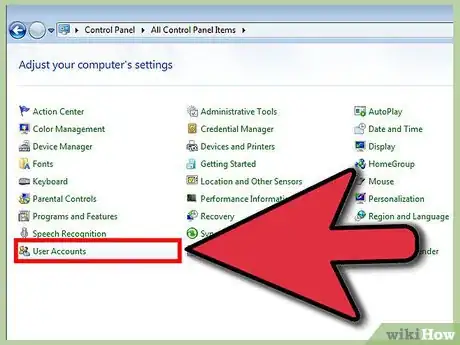
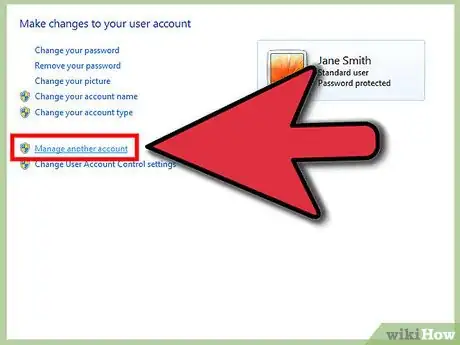
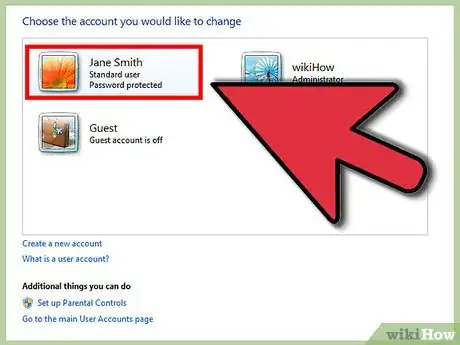
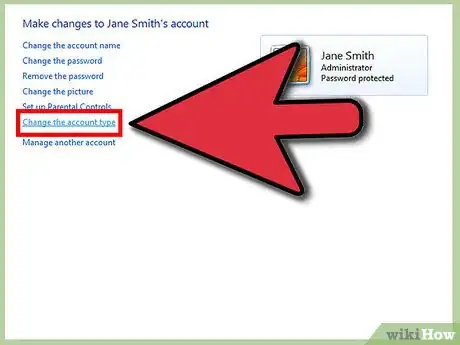
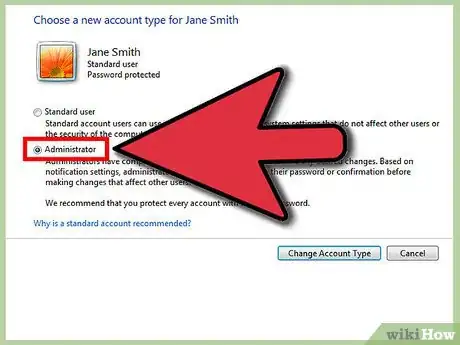
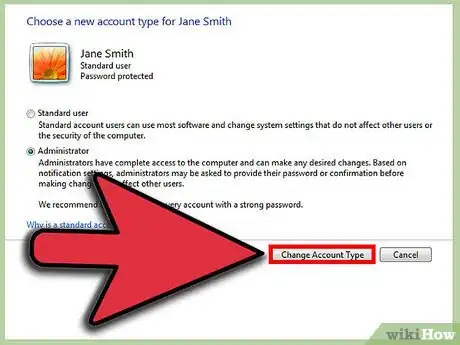
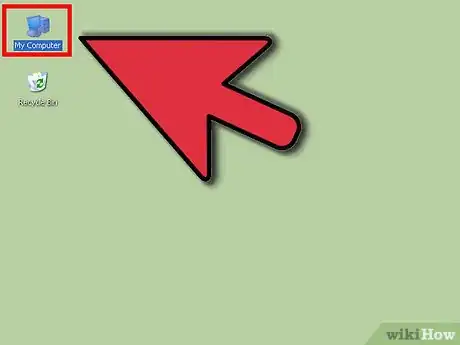
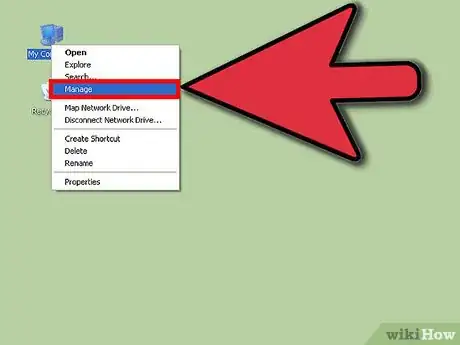
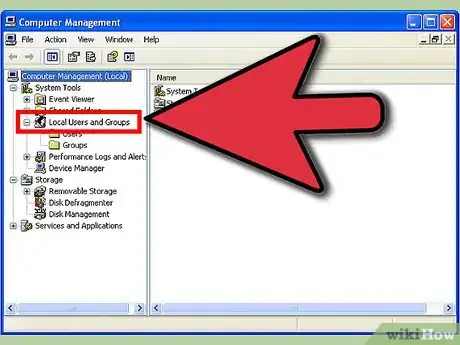
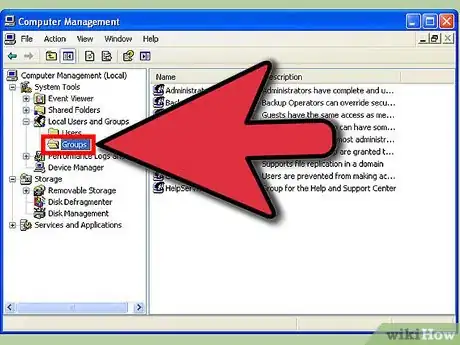
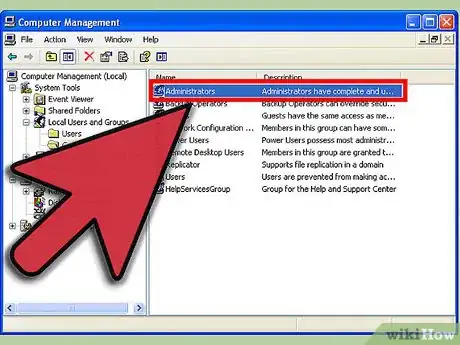
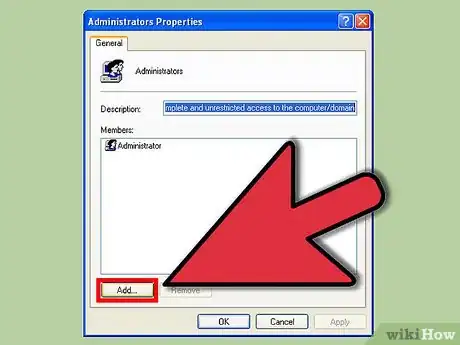
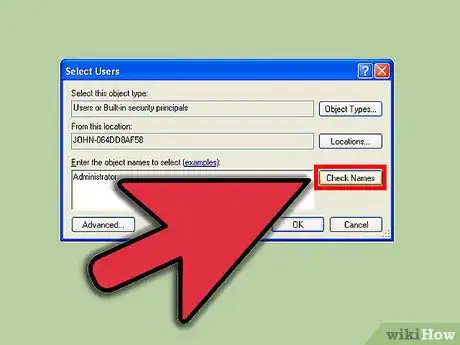
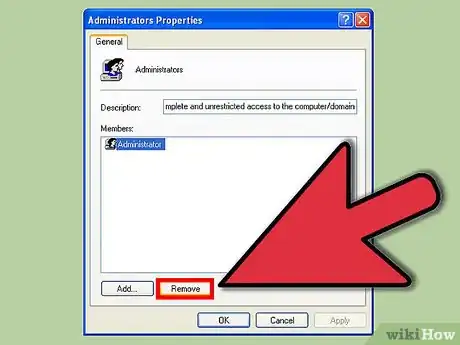
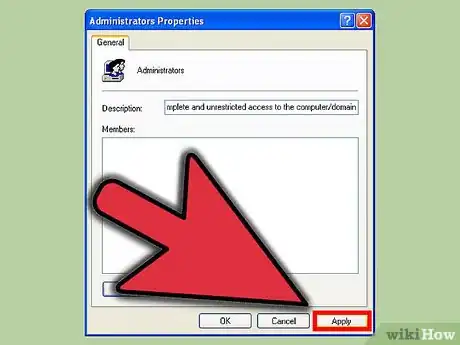
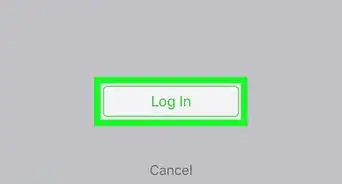
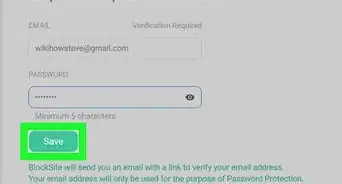


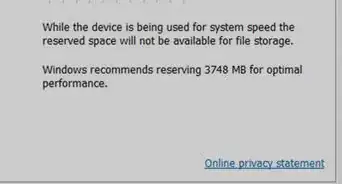
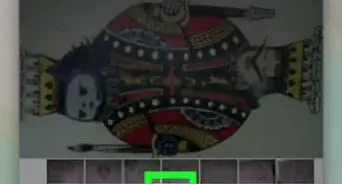
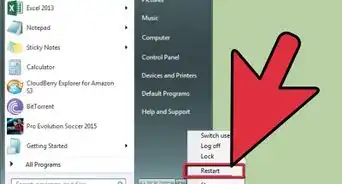
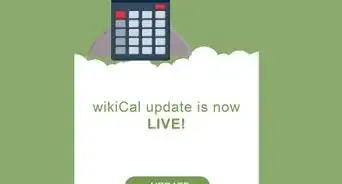
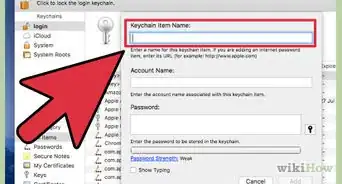
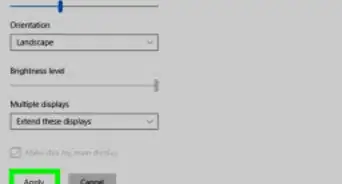
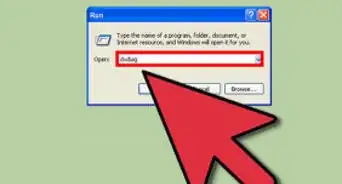


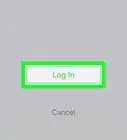
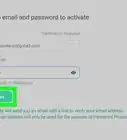
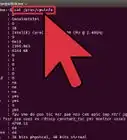



























wikiHow的内容管理团队会严密监督编辑人员的工作,确保每篇文章都符合我们的高质量标准要求。 这篇文章已经被读过15,037次。